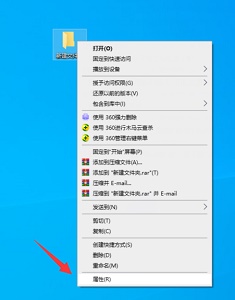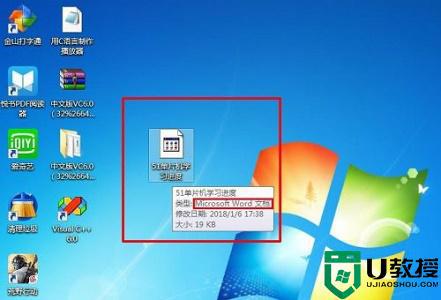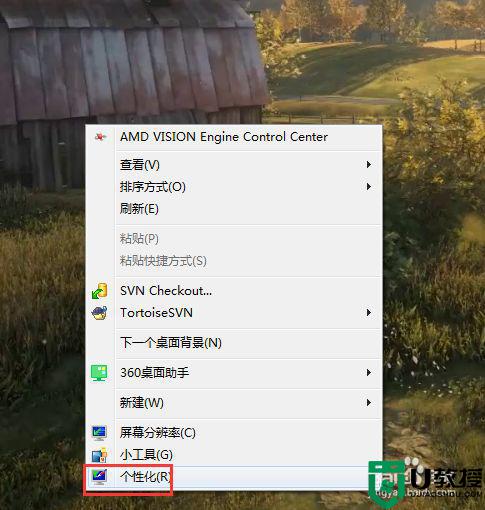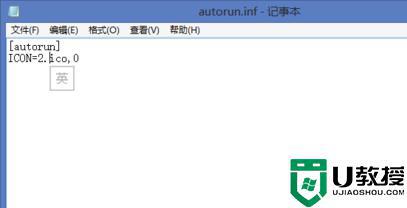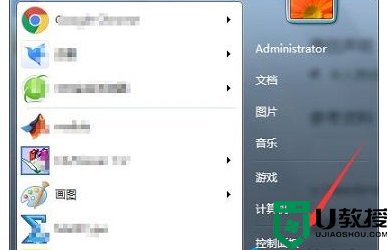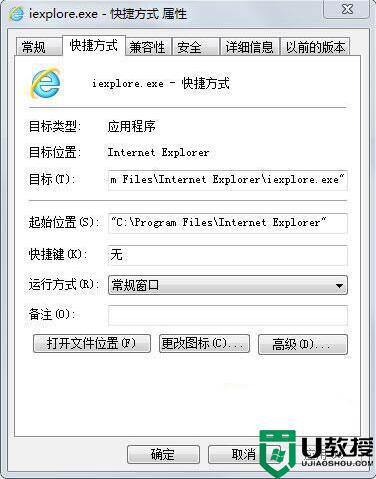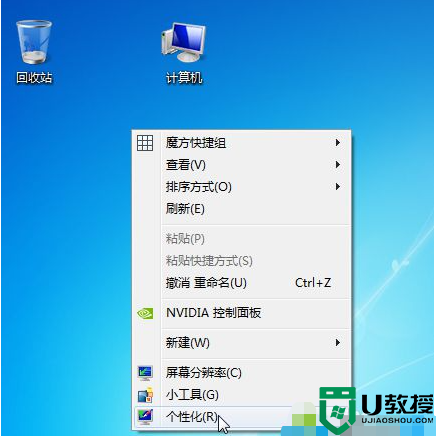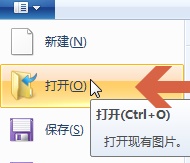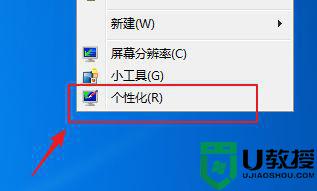如何改变win7exe图标样式 更改win7exe图标样式的详细步骤
时间:2021-06-01作者:mei
一些用户在win7系统上看到很多exe图标,其实这是软件的快捷方式,一般图标样式都是默认设置好的。追求个性化的用户想要更换exe图标样式,这要怎么操作?其实方法步骤很简单,本篇经验分享具体解决方法。
具体方法如下:
1、首先右键选中需要更改的exe文件,点击下拉菜单中的“属性”
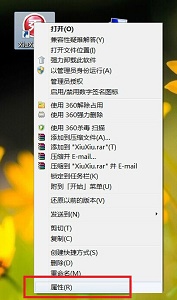
2、在“快捷方式”选项卡中点击“更改图标”
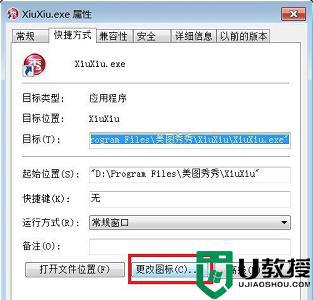
3、如果列表中图标不满意,可以点击“浏览”
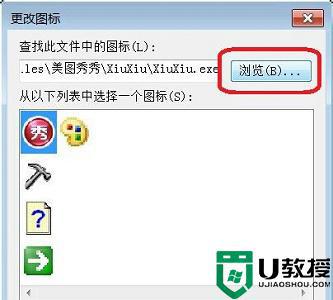
4、如果我们有下载好的图标文件可以直接使用,如果没有的话,随便选择一个。

5、如果有弹出提示框,点击“确定”
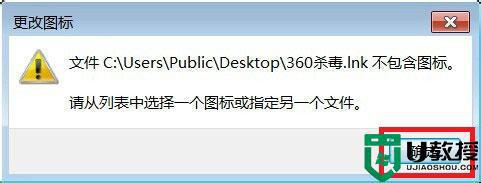
6、接着就会出现很多默认的图标可供选择了。

参考教程设置后,win7系统成功改变exe图标样式,我们可以选择自己喜欢的款式,感兴趣快来操作吧。
相关教程:
win10开始菜单样式